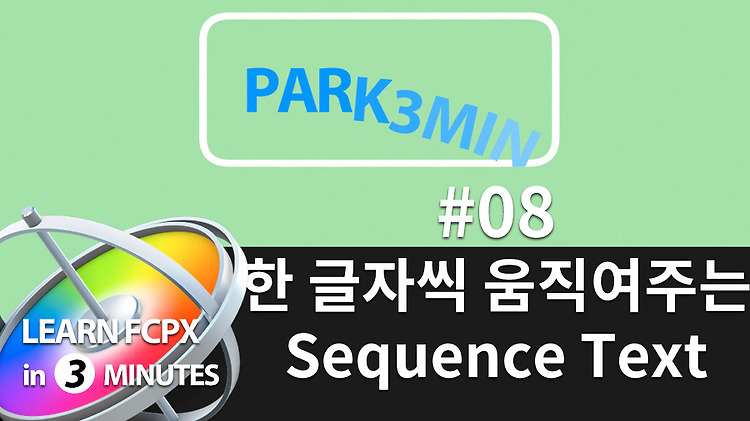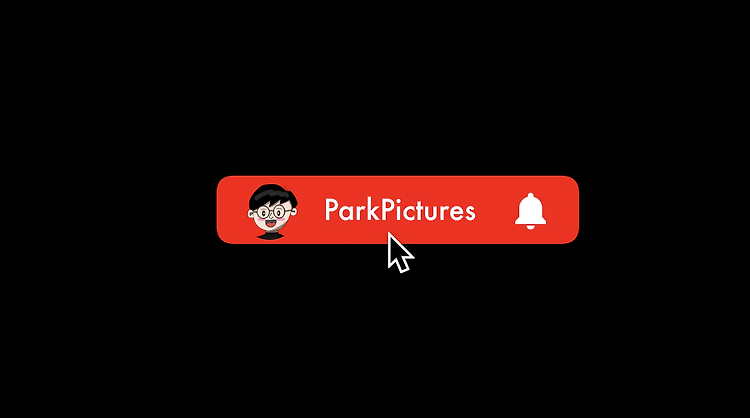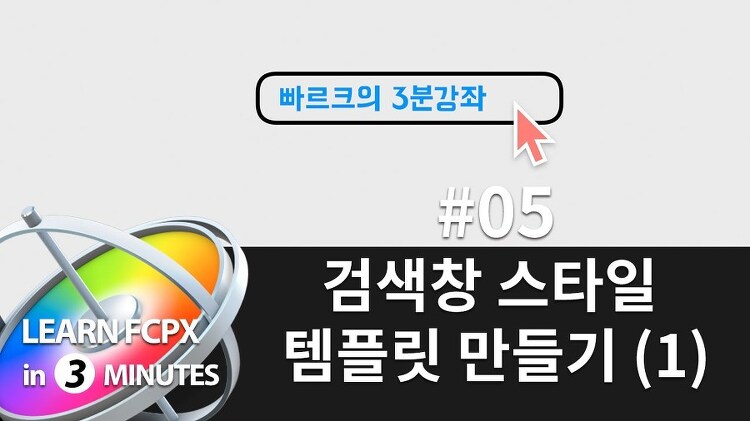빠르크의 모션5 3분강좌 8강 한 글자씩 움직여주는 Sequence Text 비헤이비어 Sequence Text behavior that moves one character at a time in motion 5 안녕하세요. 빠르크 입니다. 텍스트 애니메이션을 하다 보면 한 글자씩 움직여주고자 할 때가 있습니다. 보통은 입력한 단위별로 글자가 움직입니다. 예를 들어 "PARK3MIN" 이라는 텍스트를 입력하면 "PARK3MIN"이 전체적으로 한 마음 한 뜻으로 움직이지 개별적으로 따로따로 움직이지는 않습니다. 경우에 따라 한 글자씩 따로따로 움직이고자 할 때 고민을 하게 되는데 그런 고민을 해결할 수 있는 것이 오늘 소개하고자 하는 Sequence Text 비헤이비어 입니다. 강의 영상은 다음과 같습니다..